有时候可能会遇到对win10系统项目文本大小和分辨率调整进行设置,如果我们需要对win10系统项目文本大小和分辨率调整进行设置时,要怎么处理win10系统项目文本大小和分辨率调整呢?
接下来给大家带来win10系统项目文本大小和分辨率调整的详细步骤:
1.右键点击屏幕,选择“显示设置”点击
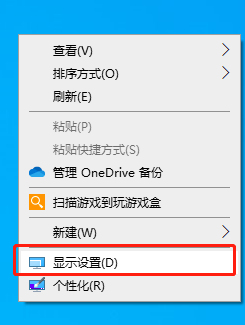
2.在“更改文本、应用和其他项目的大小”调整到觉得自己所需的大小
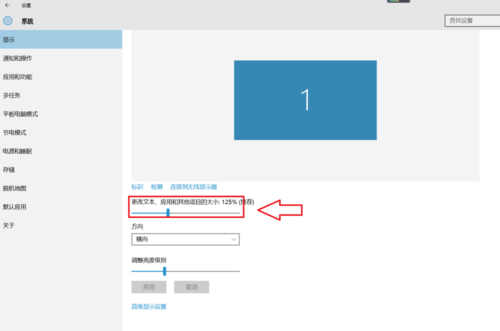
3.调整好后,会有个“立即注销”的选项,如果只想更改大小,可以立即点击“立即注销”,若还想要更改其他项目,可以更改完后再点击“立即注销”

4.点击“高级设置”
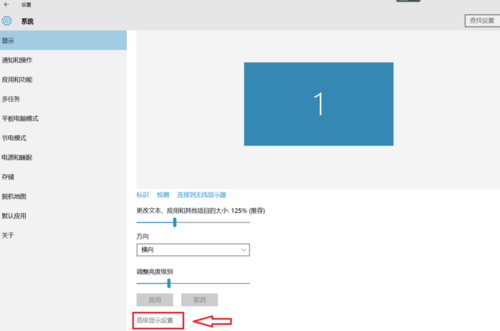
5.点击“分辨率”
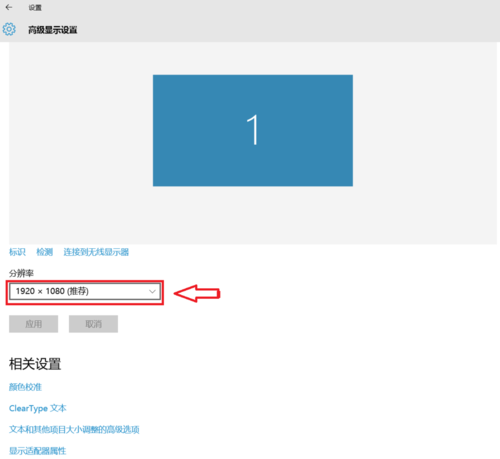
6.选择“分辨率项目”中所需要的分辨率大小
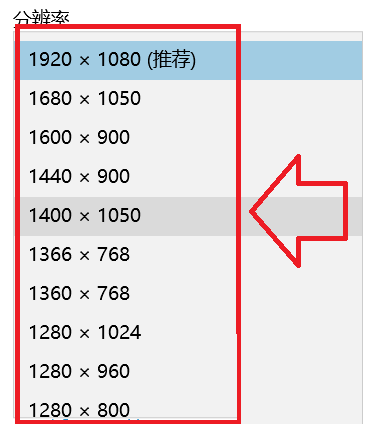
7.点击“应用”分辨率就设置完成了
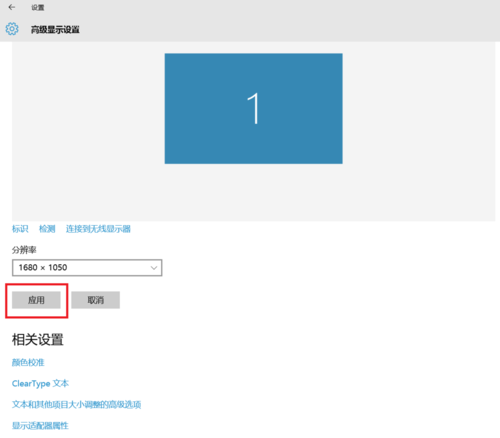
8.如果要单独要对一些项目进行设置文本大小,可以点击“文本和其他项目大小调整的高级选项”
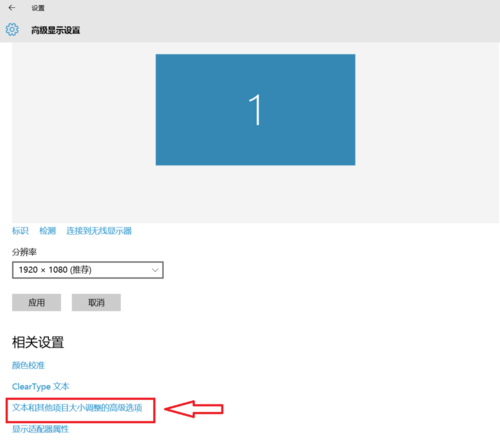
9.在仅更改文本大小中,选择指定的项目类型,字体大小,是否加粗,最后点击应用,设置完毕
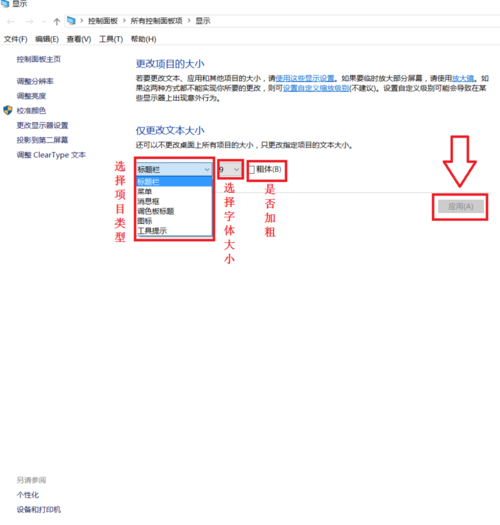
是不是困扰大家许久的win10系统项目文本大小和分辨率调整的操作方法问题已经解决了呢?如果你的电脑也遇到了这种情况,可以试试上面的方法哦。希望这个小小的经验能够帮助大家不再烦恼!
uc电脑园提供的技术方案或与您产品的实际情况有所差异,您需在完整阅读方案并知晓其提示风险的情况下谨慎操作,避免造成任何损失。

浏览次数 200
浏览次数 523
未知的网友